前言
写这篇文章单纯是因为搜来搜去没有很符合我需求的教程,好在两个软件的配置足够简单一次成功,所以分享一下我的配置。
我的需求就是局域网条件下(后续可能会研究公网条件),在手机上串流电脑游戏,并且模拟手柄(不外接手柄,只搓屏幕)。
和我有同款需求的朋友,仅作参考,并且记得注意文章的时效性,遇到什么问题建议先自己查一下,因为我配置过程中基本没遇到问题,可能帮不上忙(捂脸)。
Sunshine(服务端)
需要装在在被控电脑上,GitHub上直接下载,无脑安装。
https://github.com/LizardByte/Sunshine/releases/tag/v0.21.0
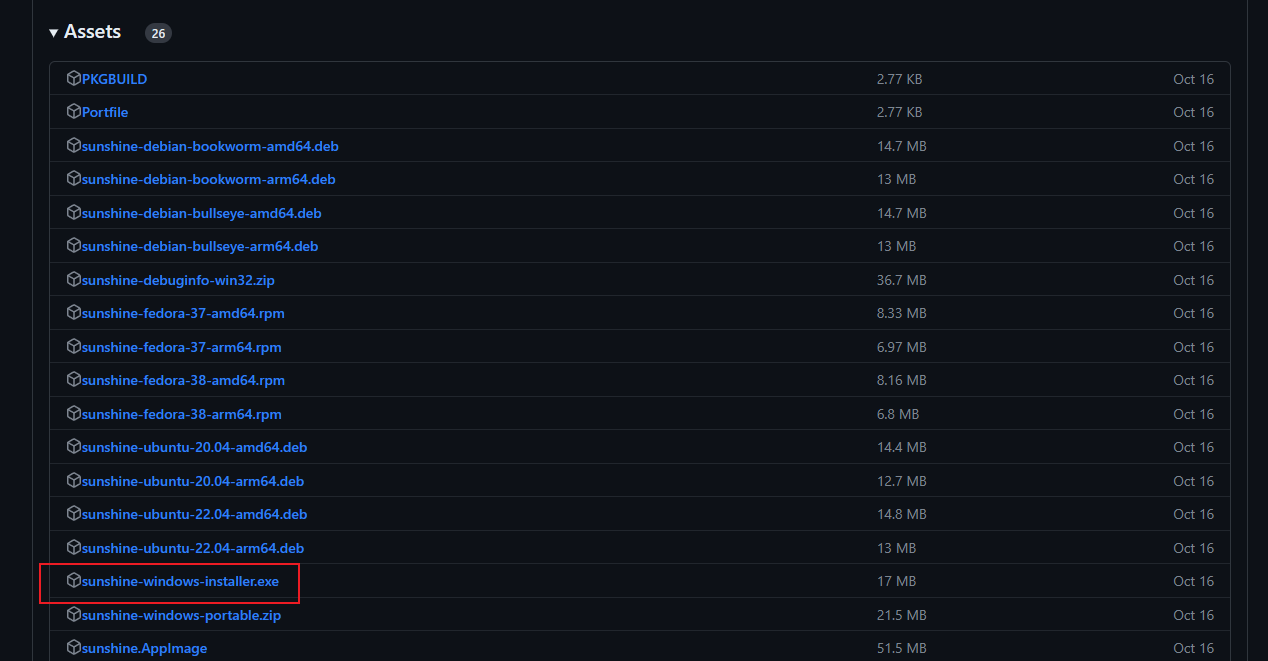
安装好后启动会打开网页进入WebUI。
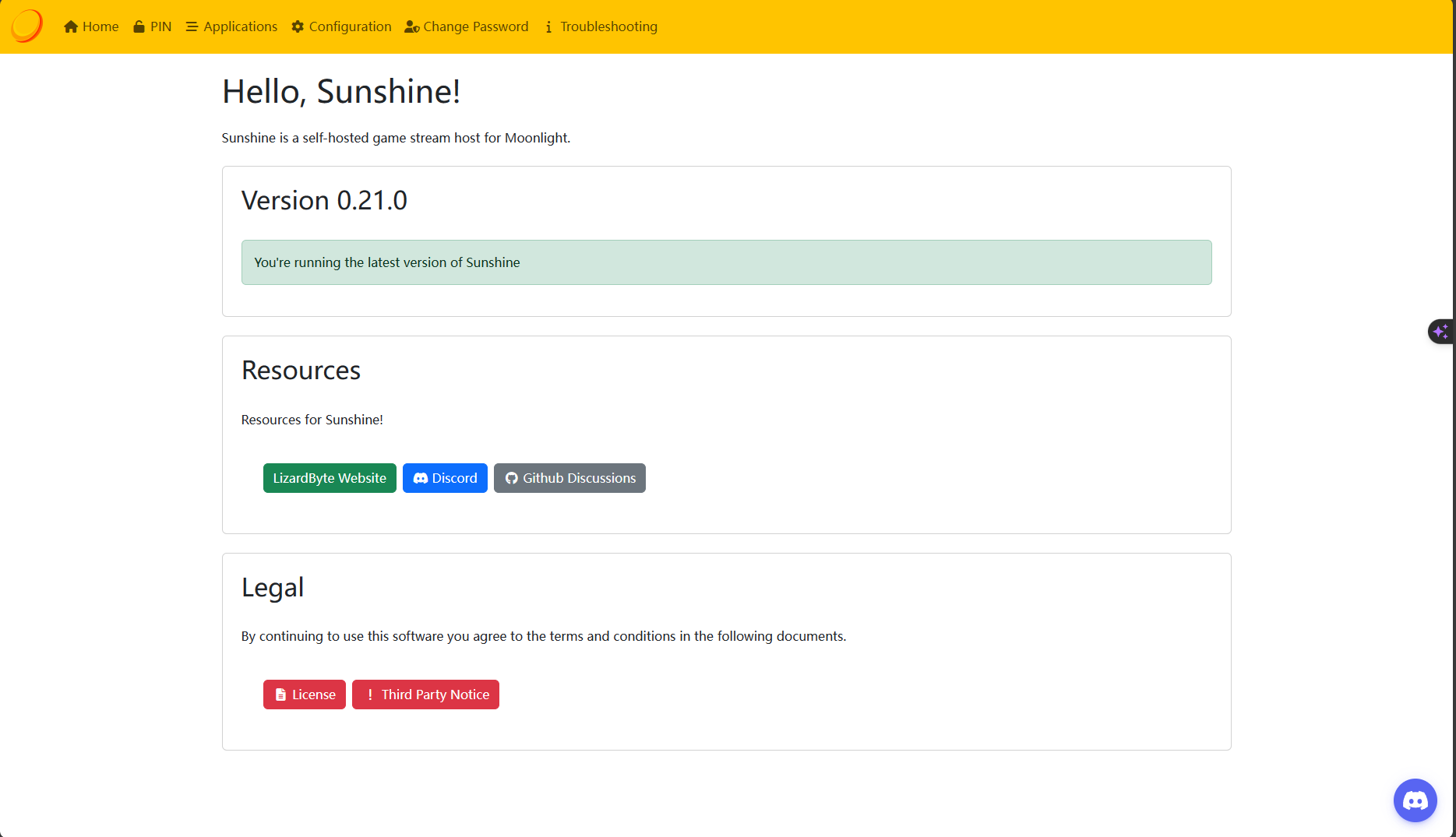
首次进入会让你配置用户名和密码以及个人资料,我已经弄完了就不截图了。
Application
Application -> Add New
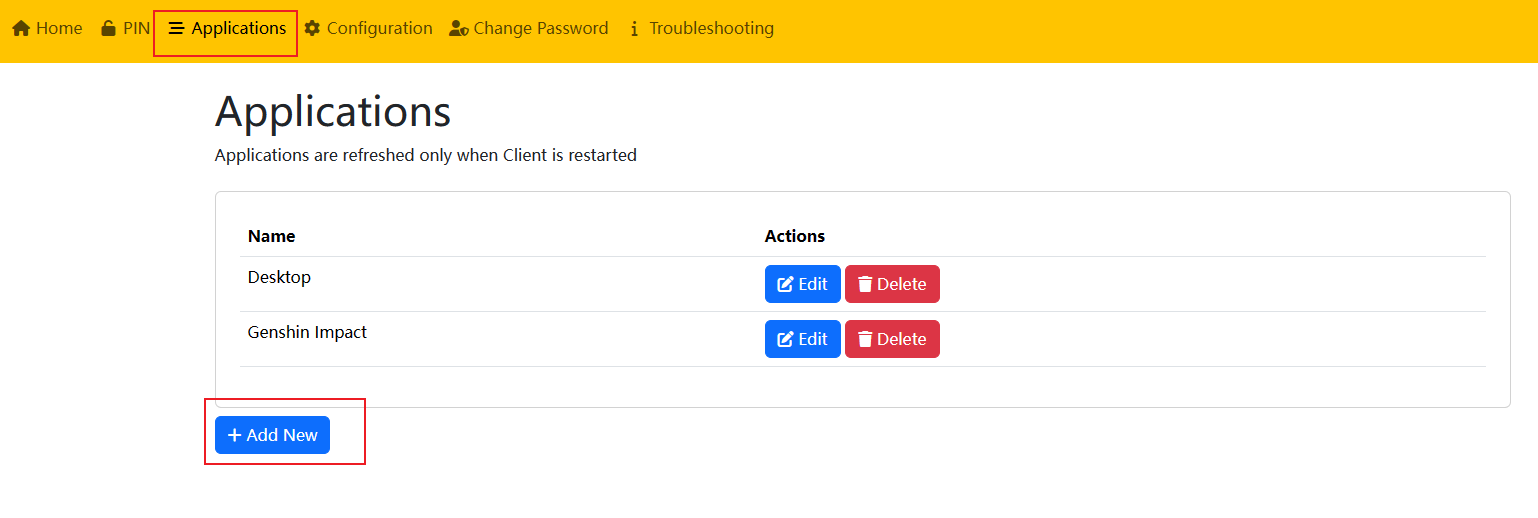
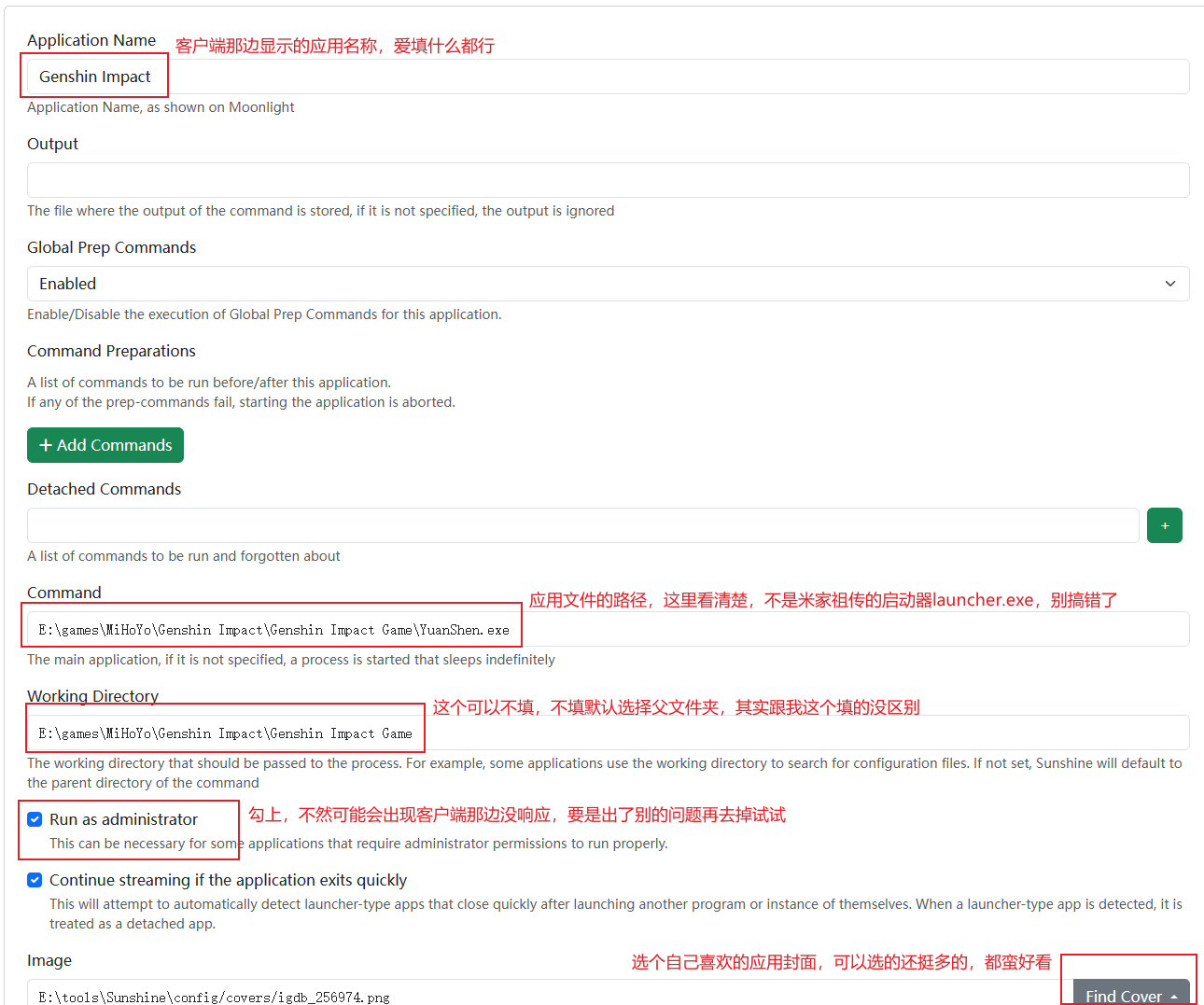
然后记得点最下面的save就行

Configuration

General
General中只有这两项需要修改,UPnP是路由器有关的设置;第二个是手柄类型选择,我选自动就成功了,如果你的手柄没反应可以在这边改一下设置试试,有PS4手柄和Xbox手柄可选。
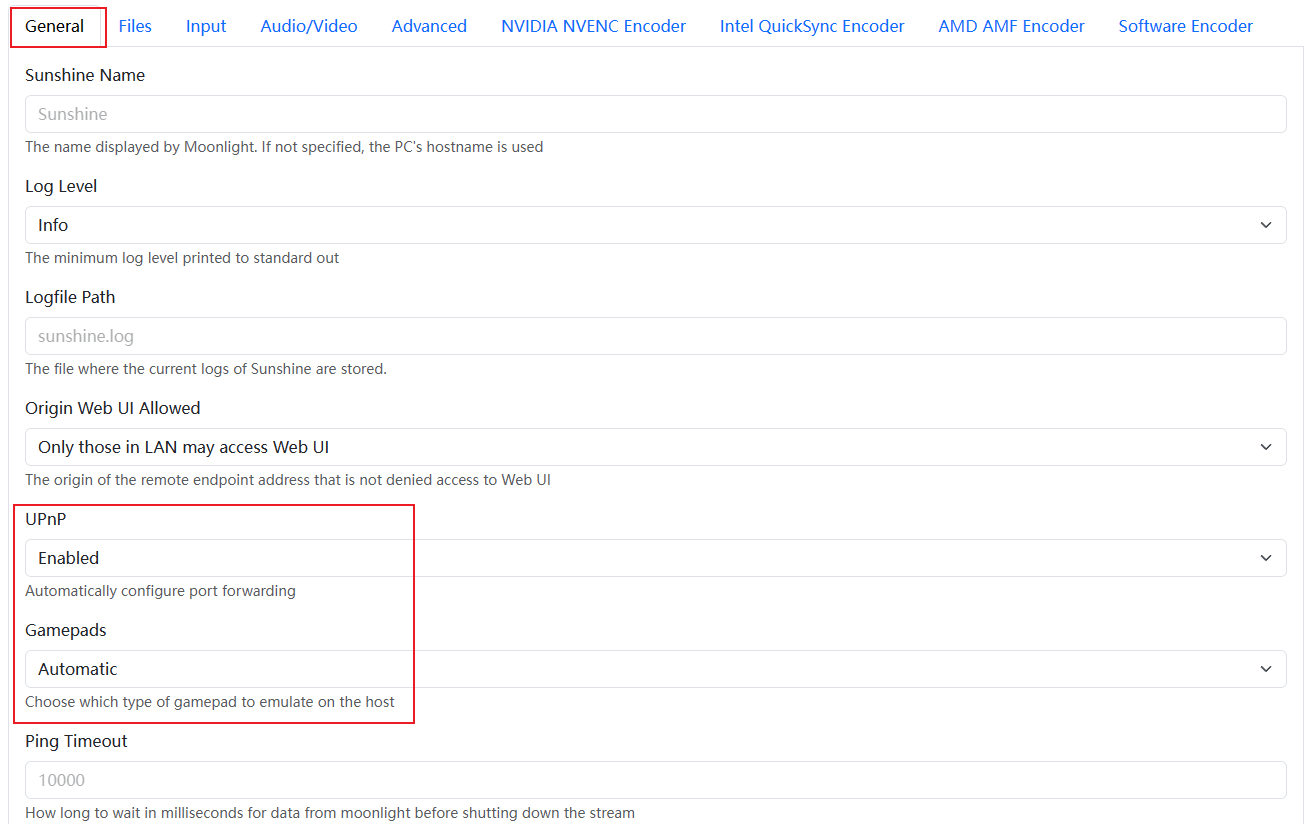
Advance
Advance里只有第一个设置我进行了改动,而且感觉是可有可无的,默认是IPv4,我改成了IPv4+IPv6。
没需要建议不改。
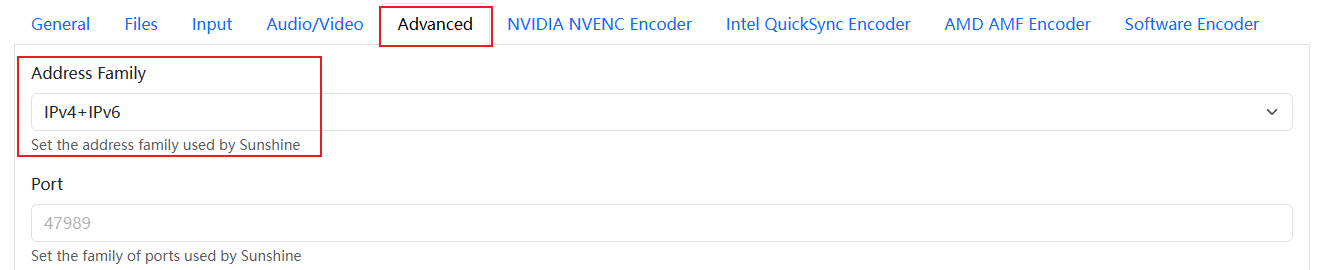
Moonlight(客户端)
需要安装在串流的手机(或电脑)上,直接去Moonlight的GitHub页面下载,同样无脑安装。
我只装了安卓手机的,而且是无root版本,所以我只贴我用到的的链接。
https://github.com/moonlight-stream/moonlight-android/releases
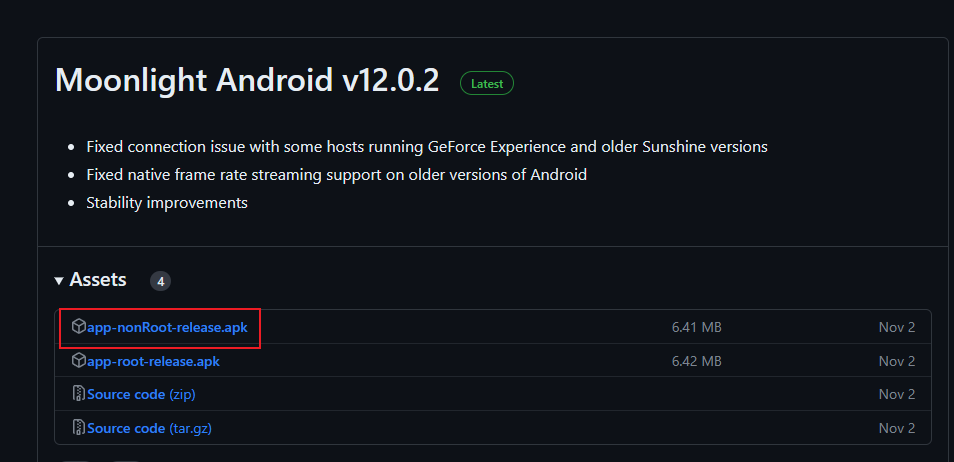
安装后打开就是这样的(我用的平板,所以界面看着不像手机,但是和手机原理是一样的),因为电脑和手机处于同一局域网,所以不用做任何添加操作就自动识别到服务端了。
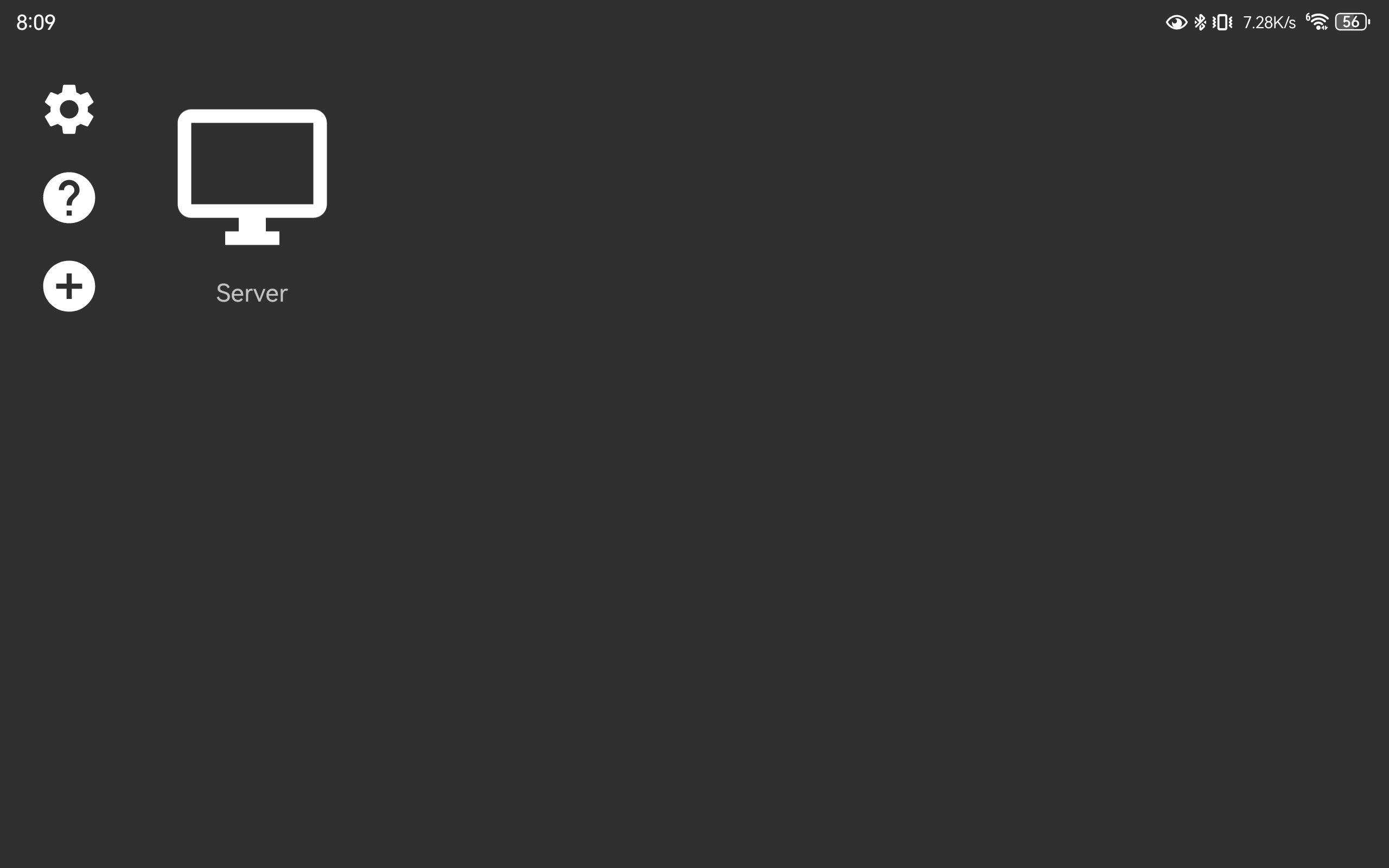
Server就是我的电脑名。
配对
第一次打开的话,服务端的电脑图标中间会有一把锁,因为还没进行匹配,点击电脑图标的话会进行配对,手机这边会给一个四位配对码,电脑那边会提示打开浏览器进入Sunshine的WebUI填写配对码,电脑网页上填写完成并确认就配对成功了。
我这边全弄完了跳不出来了,就不贴图了。
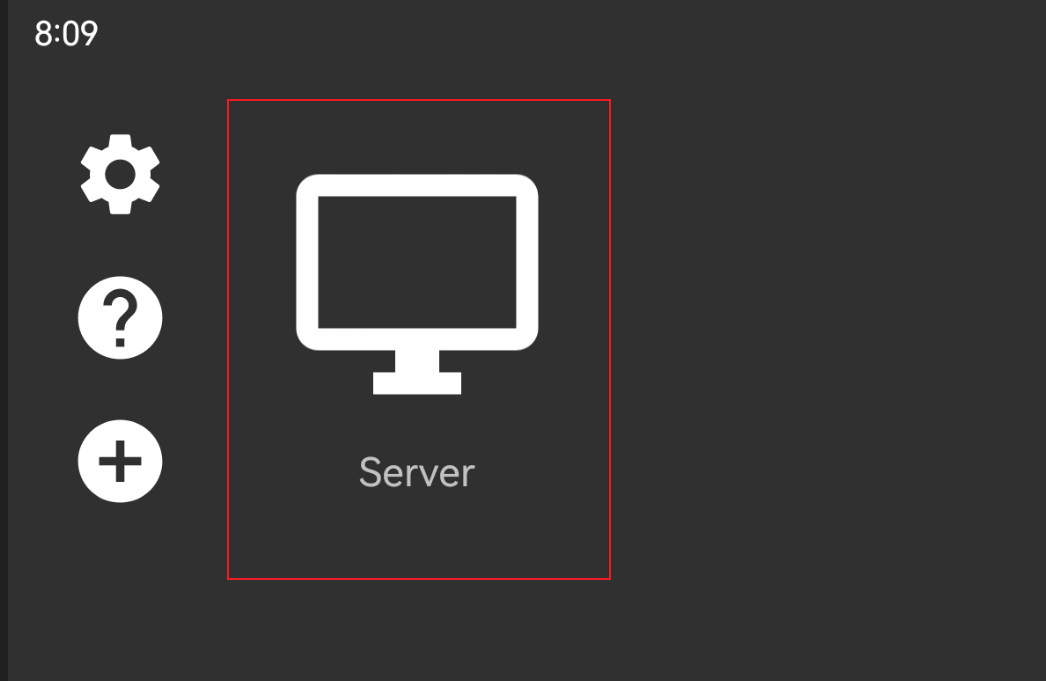
打开虚拟手柄
先进设置
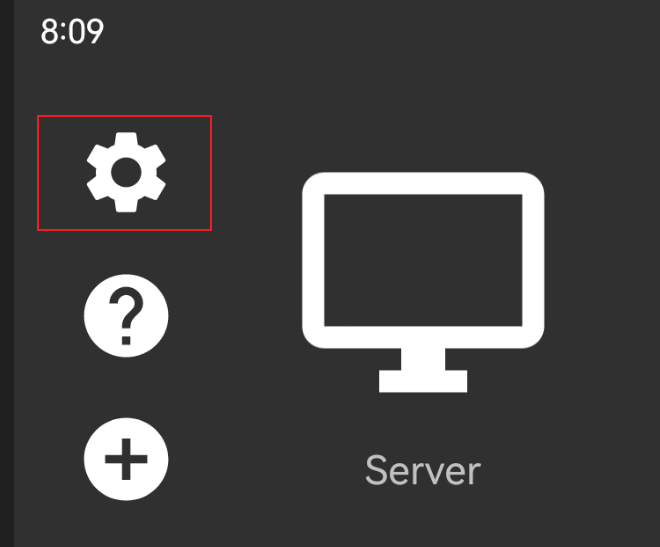
往下翻找到“屏幕控制按钮设置”板块中的“显示屏幕控制按钮”,勾上就行了
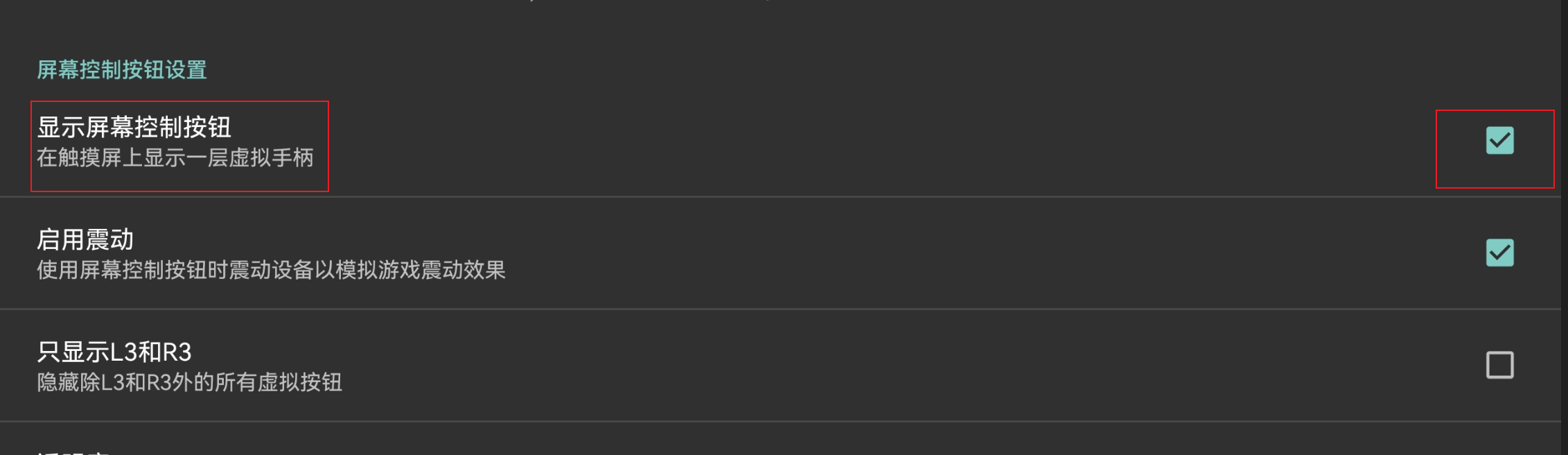
串流
回到设备界面,点击电脑进入选择应用串流的界面


点击应用图标就会自动启动对应的应用,并且进行显示屏串流,这里懒得等原神启动了,我直接用桌面做示范
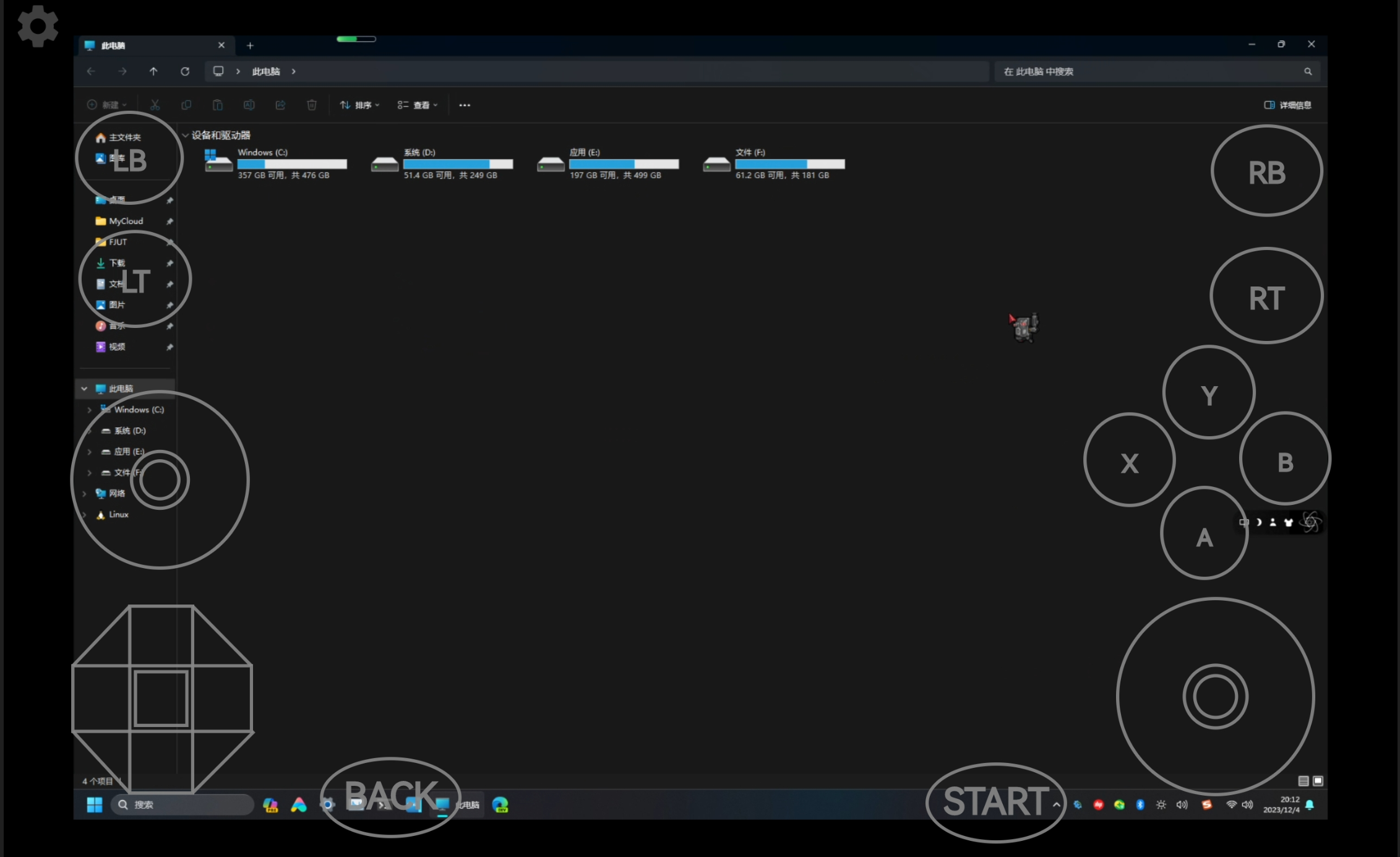
因为前面在设置里打开了显示虚拟手柄,这里手柄按键的大小和位置已经是我调整过的了,下一步教你们怎么调。
按键调整
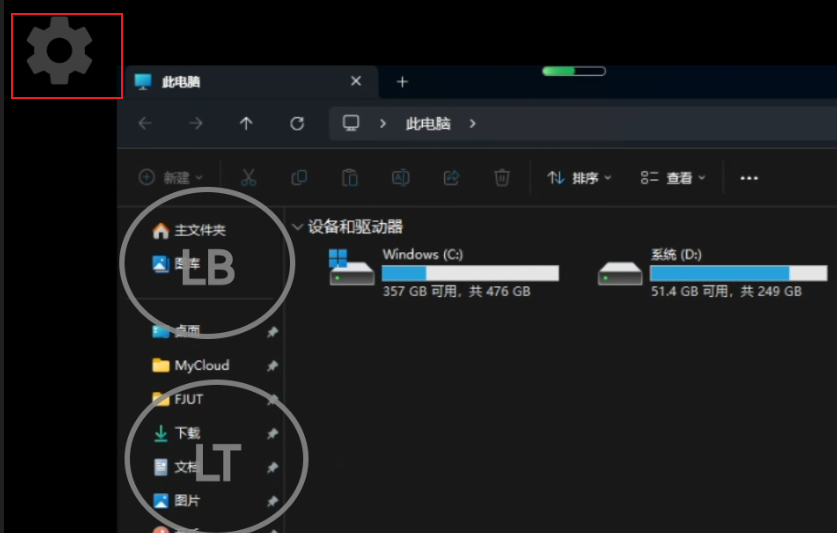
串流界面左上角的齿轮(设置键)点一次会进入按键位置调整模式,全部按钮会变成红色,这时候只能调整按键的位置,不能调大小
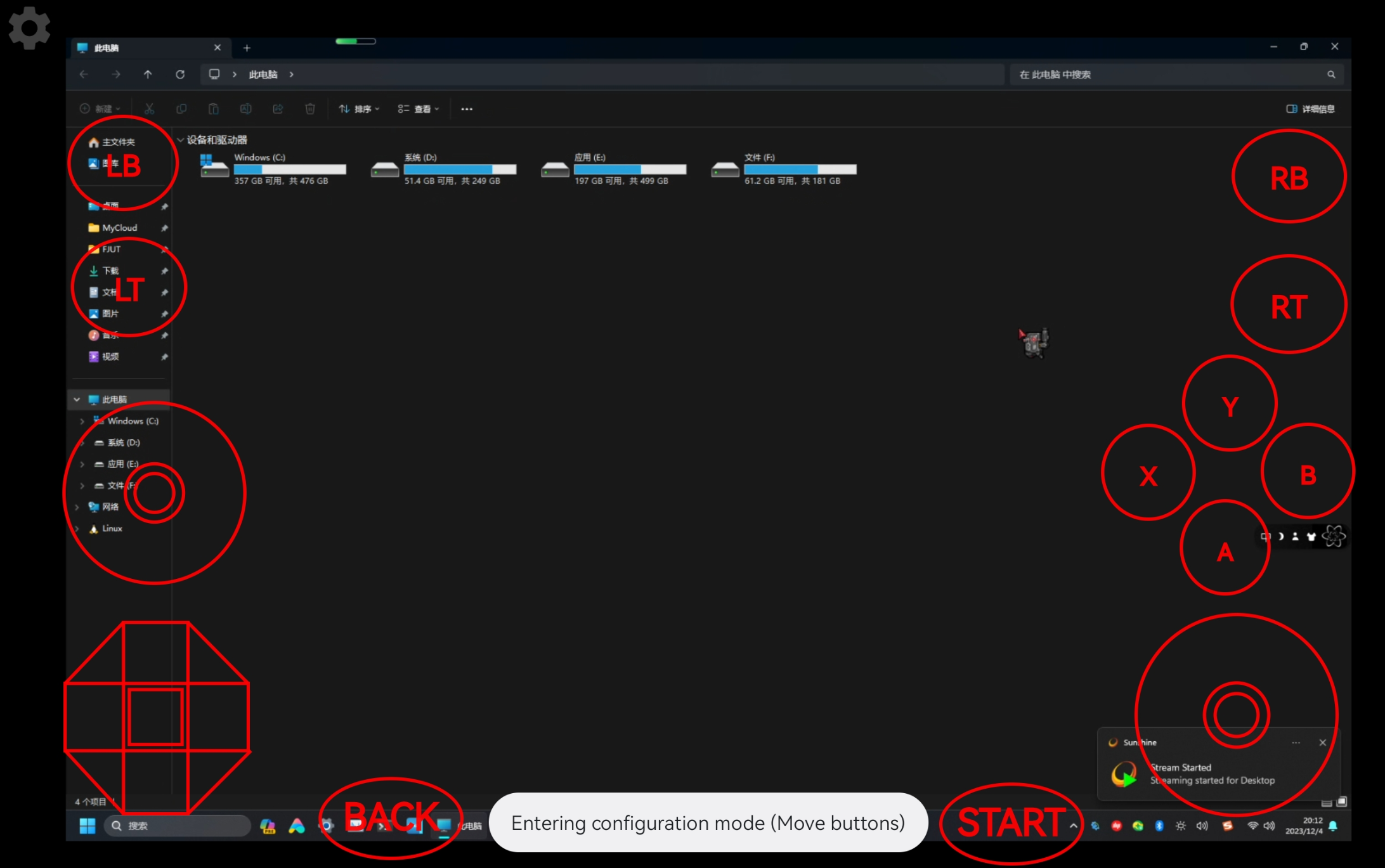
再按一次设置键会进入按键大小调整模式,全部按钮会变成紫色,这时候就只能调整按钮的大小了
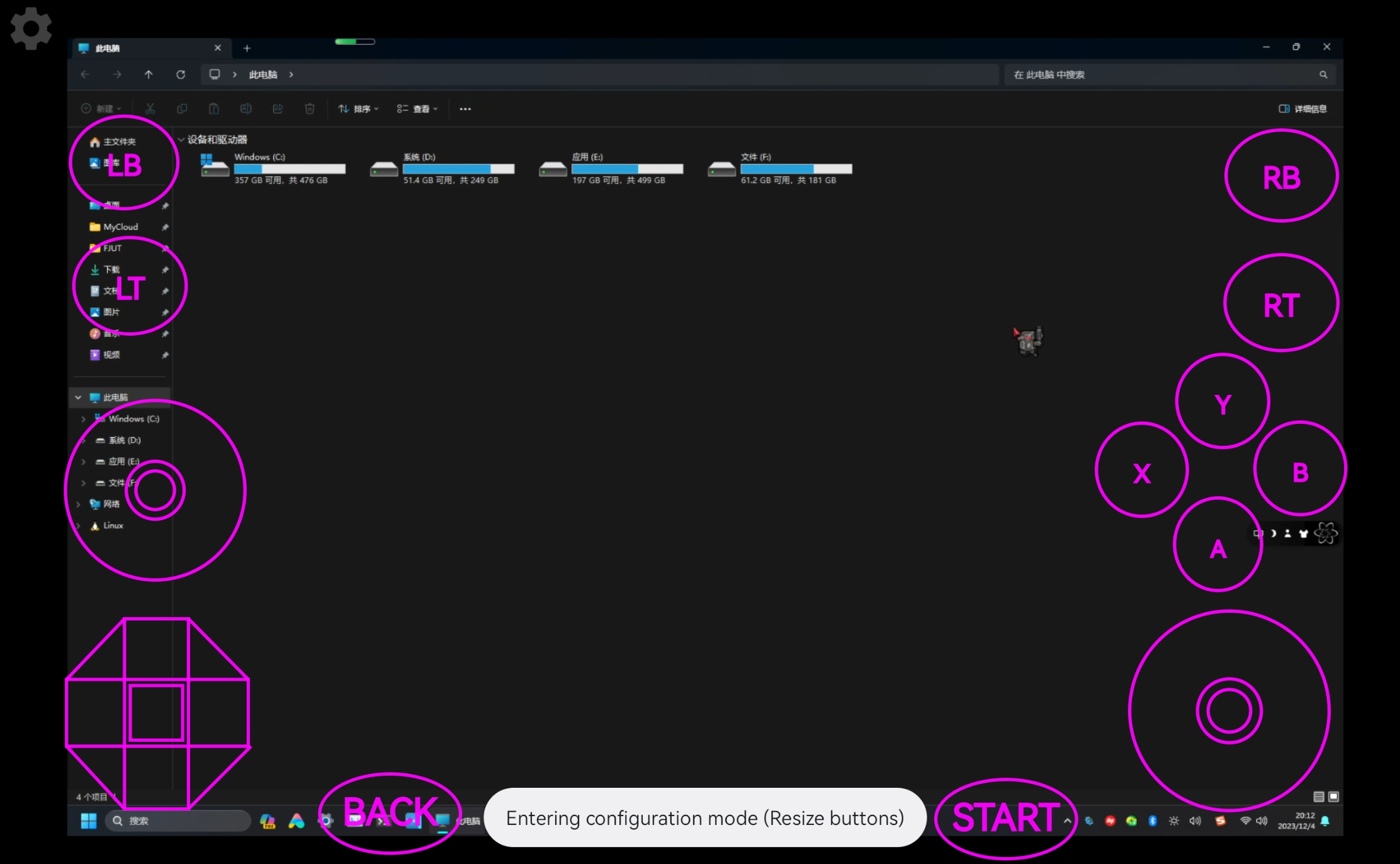
再按一次设置键就回到正常串流使用模式了,全部按钮又变回最初的灰色
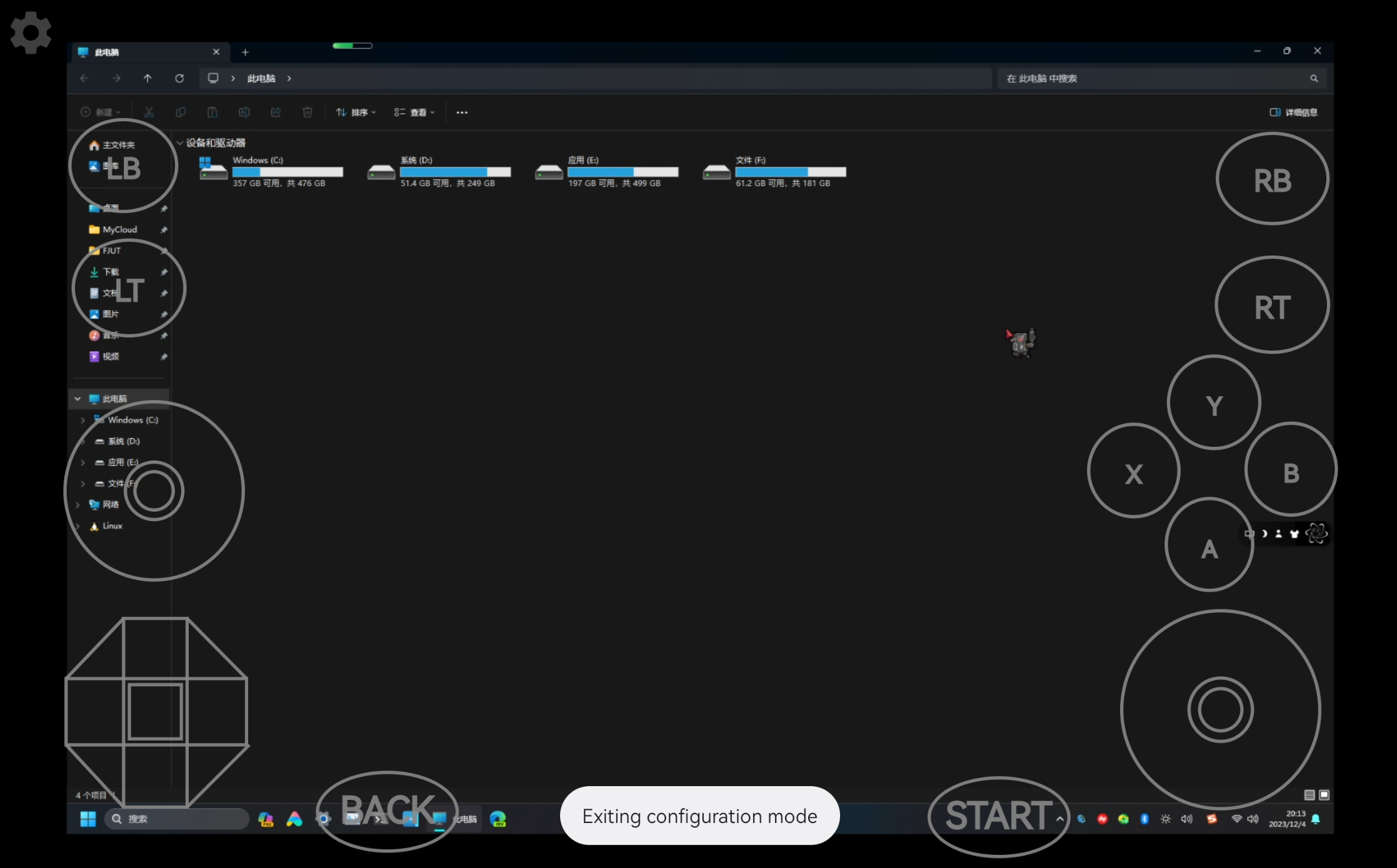
退出串流
退出串流很简单,手机上直接侧滑返回串流应用选择界面,然后长按刚刚串流的应用,选择退出串流就行了,这里电脑那边也会自动把对应的应用结束掉(如果只是串流桌面则什么都不会发生)
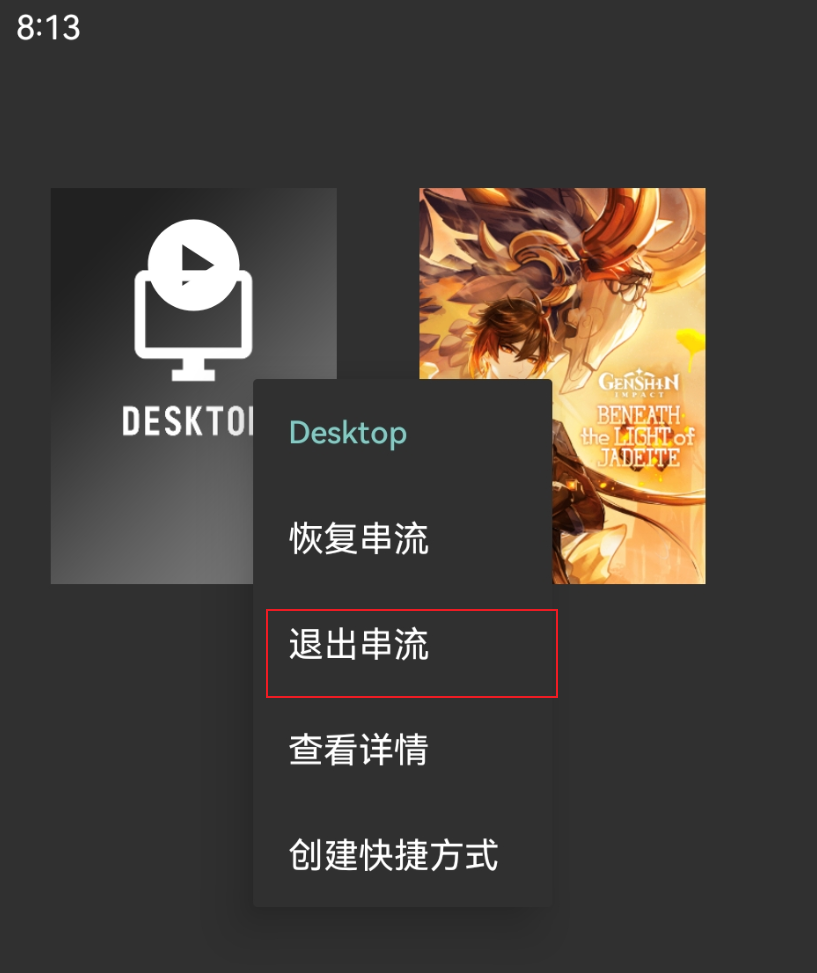
原神,启动!
在串流界面点击原神就行,电脑那边会自动启动的(还记得前面Sunshine里填过的原神应用路径吗)
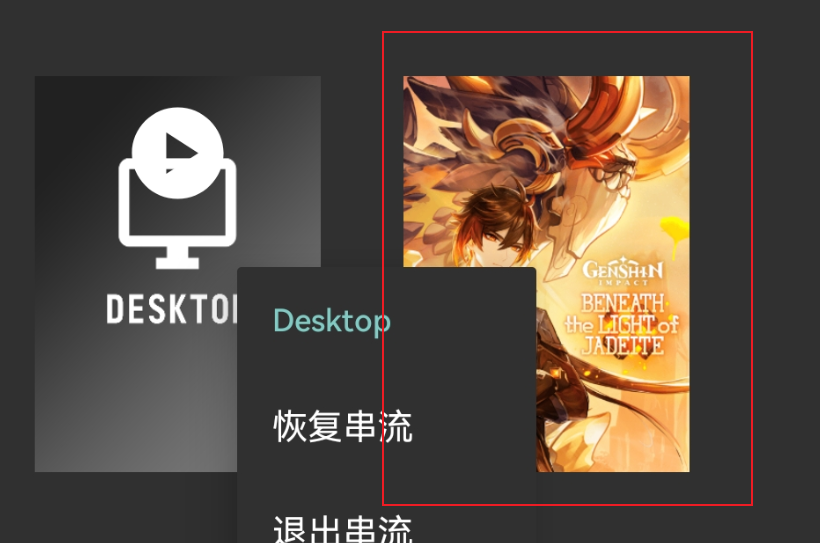
然后不出意外的话,Sunshine在安装的时候就已经帮你装好模拟手柄的驱动了,所以先用电脑的键鼠把原神设置里的 控制 -> 控制设备 改为手柄(这时候应该要有手柄选项,没有的话说明模拟手柄的驱动出问题了,我也不知道咋办)
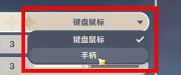
最后就可以在手机上畅玩PC级高画质的流畅原神了!
本文由博客一文多发平台 OpenWrite 发布!